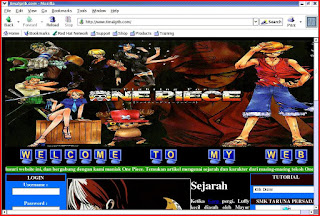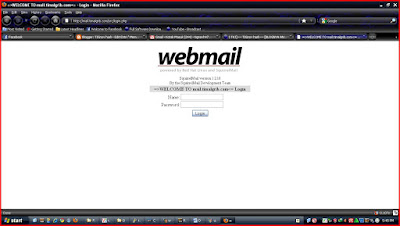
Untuk dapat membangun Mail Server ini, anda harus membangun DNS server terlebih dahulu, dan DNS server yang sudah anda bangun harus sudah berhasil dan bisa dijalankan. Maka daripada itu, ada baiknya anda mengikuti langkah-langkah membangun server Intranet dengan redhat 9 ini secara berurutan sesuai dengan yang saya tuliskan. Mulai dari membangun DNS server, membangun DHCP server, sharing file, dan membangun WEB sever. Setiap artikelnya saling berkaitan. Jadi bila anda langsung mengikuti artikel ini tanpa memulainya dari awal, hasilnya akan sia-sia karena Mail Server ini tidak akan berjalan sama sekali.
Baiklah, langsung saja sekarang kita masuk ke langkah-langkahnya.
Setting file Postfix
Setting imap dan ipop3
Setting Squirrelmail
Uji coba mail server pada server
Menambah user baru
Uji coba mengirim dan menerima e-mail
at 5:43:00 PM
2
komentar
Labels :
LINUX
Selamat, anda telah berhasil membangun sebuah mail server
at 10:33:00 AM
Labels :
LINUX
alaman web yang umumnya berbentuk dokumen HTML. Untuk dapat membangun web server pada redhat, anda harus membangun DNS server nya terlebih dahulu. DNS server yang sudah dibuat itulah yang nantinya akan kita gunakan sebagai domain sebuah web server yang sebentar lagi akan kita bangun.
Seperti biasa, buka terminal dan login sebagai root. Caranya tinggal ketikkan "su" pada terminal (tanpa tanda petik) lalu masukkan password root lalu tekan enter.
- Buka file httpd.conf dan setting hingga seperti dibawah ini
- cari script server admin dan edit menjadi ServerAdmin webmaster@timalgrib.com
- Lalu cari lagi dibawahnya script ServerName. Tambahkan script ServerName timalgrib.com tepat dibawah script #ServerName new.host.name:80
- edit script DocumentRoot menjadi DocumentRoot "/var/www/web".
- Kemudian cari script UserDir disable. Letaknya ada pada baris ke 373. Beri tanda # pada script tersebut. Lalu cari lagi dibawahnya script #UserDir public_html dan hilangkan tanda # pada script tersebut. Lihat Gambar
- Lalu cari lagi script DirectoryIndex. Letaknya ada pada baris ke 409 Tambahkan index.htm dan index.php pada script tersebut
- Cari script NameVirtualHost pada baris ke 1027. Hilangkan tanda #, lalu edit menjadi timalgrib.com:80
- Terus lagi ke bawah dan cari lagi script NameVirtualHost yang terletak pada baris ke 1035. Edit scriptnya dan sesuaikan seperti gambar dibawah ini (lumayan banyak sob)
- Copy file virtualhost yang sudah diedit seperti diatas lalu pastekan tepat dibawah file tadi dan edit seperti gambar dibawah
- Save file httpd.conf yang sudah diedit dengan menekan tombol insert lalu tekan esc lalu ketik :wq lalu tekan enter.
- Masuk ke direktori /var/www. Lalu Buat direktori web disana, karena secara default direktori tersebut tidak ada. Direktori ini berguna untuk menyimpan file web server kita
- ketik service httpd restart
- Konfigurasi untuk file httpd selesai. Selanjutnya, buatlah file web sederhana yang bernama index.htm dan simpan di direktori /var/www/web. Untuk itu, ketik pada terminal vi /var/www/web/index.htm dan masukkan script ini
<html>
<body bgcolor="CCCCCC">
<h1><marquee>Welcome to timalgrib.com</marquee><h1></br>
<p1>Terima kasih telah mengunjungi website kami</p1>
</html>
- Simpan script tersebut dengan menekan tombol insert lalu tekan esc kemudian ketik :wq lalu enter. Restart lah httpd dari terminal dengan mengetik service httpd restart. kemudian buka web browser dan ketikkan alamat timalgrib.com
- Coba buka dari client windows XP. Ketikkan alamat yang sama yaitu timalgrib.com pada bagian address bar. maka akan tampil sebagai berikut
- Bila telah muncul seperti diatas, selamat. Anda telah berhasil membangun web server sederhana pada sebuah jaringan Intranet dengan OS server Redhat 9. Anda dapat mengganti file web diatas dengan file web milik anda sendiri dan letakkan pada direktori /var/www/web. Jangan lupa untuk me-rename halaman homepage nya menjadi index.htm atau index.htm, agar file tersebut dapat dibaca oleh httpd ketika address timalgrib.com dimasukkan.
at 5:27:00 PM
Labels :
LINUX
Untuk dapat berbagi pakai file dan folder dari Redhat 9 ke Windows XP, kita hanya butuh sedikit settingan pada Redhat 9.
- Buka terminal dan login sebagai root
- Buatlah direktori / folder public pada /home
[root@timalgrib root]# cd /home
[root@timalgrib home]# mkdir public
- Kemudian buka samba server dari main menu
- Kembali ke tab basic. Klik tombol browse, lalu lalu tentukan direktori yang akan di share misalnya public yang sudah kita buat tadi. Jika sudah klik ok.
- Kemudian klik preferences, lalu pilih server settings.
- Pada tab basic ganti workgroupnya menjadi mshome
- Kemudian pilih tab security, ubah Authentication Mode menjadi share kemudian ok
Konfigurasi selesai, kini folder public tadi bisa dilihat di client windows. Untuk dapat melihat direktori atau folder redhat yang lain, tinggal lakukan saja share seperti tadi pada bagian add lalu klik browse untuk memilih file yang akan di share.
at 6:51:00 PM
Labels :
LINUX
Sebagai kelanjutan dari Membangun DNS Server pada Linux Redhat 9 yang nantinya akan digunakan sebagai server pada sebuah jaringan intranet, kali ini saya ingin berbagi tentang cara membangun DHCP pada linux redhat 9. Manfaat dari dibangunnya DHCP ini, kita yang sebagai administrator dalam jaringan tidak perlu susah payah lagi untuk mengkonfigurasi IP pada masing-masing komputer yang terhubung dalam jaringan, karena semuanya akan diatur dalam server Redhat ini dan Redhat akan secara otomatis memberi IP kepada setiap PC yang terhubung dalam satu jaringannya.
- Buka terminal dan login sebagai root
[root@timalgrib root]#
- Copy file dhcpd.conf.sample ke direktori /etc dan rename file nya menjadi dhcpd.conf
[root@timalgrib root]# cd /usr/share/doc/dhcp-3.0pl1
[root@timalgrib dhcp-3.0pl1]# cp dhcpd.conf.sample /etc/dhcpd.conf
- Copy file dhcpd.conf.sample ke direktori /etc dan rename file nya menjadi dhcpd.conf
[root@timalgrib root]# cd /usr/share/doc/dhcp-3.0pl1
[root@timalgrib dhcp-3.0pl1]# cp dhcpd.conf.sample /etc/dhcpd.conf
- Konfigurasi file dhcpd.conf
[root@timalgrib root]# vi /etc/dhcpd.conf
------------------------------------------------------------------------------------------------------
------------------------------------------------------------------------------------------------------
ddns-update-style interim;
ignore client-updates;
subnet 192.168.1.0 netmask 255.255.255.0 {
# --- default gateway
option routers 192.168.1.1;
option subnet-mask 255.255.255.0;
option nis-domain "timalgrib.com";
option domain-name "timalgrib.com";
option domain-name-servers 192.168.1.2;
option time-offset -18000; # Eastern Standard Time
# option ntp-servers 192.168.1.1;
# option netbios-name-servers 192.168.1.1;
# --- Selects point-to-point node (default is hybrid). Don't change this unless
# -- you understand Netbios very well
# option netbios-node-type 2;
range dynamic-bootp 192.168.1.11 192.168.1.20;
default-lease-time 21600;
max-lease-time 43200;
# we want the nameserver to appear at a fixed address
host ns {
next-server marvin.redhat.com;
hardware ethernet 12:34:56:78:AB:CD;
fixed-address 207.175.42.254;
}
}
------------------------------------------------------------------------------------------------------:wq
keterangan :
subnet : isi sesuai dengan subnet ip yang anda dipakai, biasanya subnet diakhiri dengan 0 dibelakangnya
netmask : isi dengan subnet mask IP anda
option routers : isi dengan gateway anda
option routers : isi dengan gateway anda
option nis-domain : isi dengan DNS anda
option domain-name : isi dengan DNS anda
option domain-name-servers : isi dengan ip DNS anda
range dynamic-bootp : isi dengan IP yang akan menjadi DHCP. Dalam konfigurasi ini saya set IP yang akan diberikan mulai dari 192.168.1.11 sampai 192.168.1.20
- Kemudian restart dhcpd
------------------------------------------------------------------------------------------------------
[root@timalgrib root]# service dhcp restart
Shutting down dhcpd: [ OK ]
Starting dhcpd: [ OK ]
[root@timalgrib root]#
------------------------------------------------------------------------------------------------------
Konfigurasi selesai dan dhcp telah aktif dalam network.
at 6:54:00 PM
Labels :
LINUX
DNS (Domain Name System) adalah sebuah aplikasi yang dapat menerjemahkan alamat IP menjadi sebuah domain name atau dari domain name ke IP. DNS biasa digunakan pada aplikasi yang terhubung ke Internet seperti web browser atau e-mail, dimana DNS membantu memetakan host name sebuah komputer ke IP address. Sebagai contoh, misal saat kita membuka situs seperti www.google.co.id sebenarnya alamat tersebut merupakan IP 209.85.175.104. Dengan adanya DNS, kita sudah tidak perlu lagi menghafalkan semua IP web yang ada di Internet.
Sekedar bagi-bagi ilmu ke teman-teman dan juga bertujuan sebagai catatan saya sendiri agar tidak lupa, maka saya akan tuliskan disini sedikit tutorial mengenai cara membuat DNS server pada redhat 9.
Saya asumsikan bahwa anda telah menginstal OS redhat 9. Ok, ikuti langkahnya seperti dibawah.
- Buka terminal dan login sebagai root. ketik "su" tanpa tanda petik, lalu masukkan password root anda hingga seperti ini
- ketik pada terminal perintah berikut.kemudian edit dengan menyisipkan file yang berwarna merah sesuai posisinya
[root@timalgrib root]# vi /etc/named.conf
----------------------------------------------------------------------------------------------------------
// generated by named-bootconf.pl
options {
directory "/var/named";
/*
* If there is a firewall between you and nameservers you want
* to talk to, you might need to uncomment the query-source
* directive below. Previous versions of BIND always asked
* questions using port 53, but BIND 8.1 uses an unprivileged
* port by default.
*/
// query-source address * port 53;
};
//
// a caching only nameserver config
//
controls {
inet 127.0.0.1 allow { localhost; } keys { rndckey; };
};
zone "." IN {
type hint;
file "named.ca";
};
zone "localhost" IN {
type master;
file "localhost.zone";
allow-update { none; };
};
zone "0.0.127.in-addr.arpa" IN {
type master;
file "named.local";
allow-update { none; };
};
include "/etc/rndc.key";
----------------------------------------------------------------------------------------------------------
- Sekarang kita buat file master.zone dan file master.arpa. Masuk ke direktori /var/named lalu duplicate file named.local kemudian rename file duplicate tadi menjadi master.zone. Kita akan mengedit file master.zone terlebih dahulu.
[root@timalgrib root]# cd /var/named
[root@timalgrib named]# cp named.local master.zone
[root@timalgrib named]# vi master.zone
----------------------------------------------------------------------------------------------------------
- Edit juga file resolv nya agar redhat dapat membaca dns server
[root@timalgrib named]# vi /etc/resolv.conf
----------------------------------------------------------------------------------------------------------
Sekedar bagi-bagi ilmu ke teman-teman dan juga bertujuan sebagai catatan saya sendiri agar tidak lupa, maka saya akan tuliskan disini sedikit tutorial mengenai cara membuat DNS server pada redhat 9.
Konfigurasi IP saya sebagai berikut :
- IPADDRESS = 192.168.1.2 ( IP ini yang akan dijadikan DNS server menjadi timalgrib.com )
- NETMASK = 255.255.255.0
- NETWORK = 192.168.1.0
- GATEWAY = 192.168.1.1
- BROADCAST = 192.168.1.255
Saya asumsikan bahwa anda telah menginstal OS redhat 9. Ok, ikuti langkahnya seperti dibawah.
- Buka terminal dan login sebagai root. ketik "su" tanpa tanda petik, lalu masukkan password root anda hingga seperti ini
- ketik pada terminal perintah berikut.kemudian edit dengan menyisipkan file yang berwarna merah sesuai posisinya
[root@timalgrib root]# vi /etc/named.conf
----------------------------------------------------------------------------------------------------------
// generated by named-bootconf.pl
options {
directory "/var/named";
/*
* If there is a firewall between you and nameservers you want
* to talk to, you might need to uncomment the query-source
* directive below. Previous versions of BIND always asked
* questions using port 53, but BIND 8.1 uses an unprivileged
* port by default.
*/
// query-source address * port 53;
};
//
// a caching only nameserver config
//
controls {
inet 127.0.0.1 allow { localhost; } keys { rndckey; };
};
zone "." IN {
type hint;
file "named.ca";
};
zone "localhost" IN {
type master;
file "localhost.zone";
allow-update { none; };
};
zone "0.0.127.in-addr.arpa" IN {
type master;
file "named.local";
allow-update { none; };
};
zone "timalgrib.com" IN {
type master;
file "master.zone";
};
zone "1.168.192.in-addr.arpa" IN {
type master;
file "master.arpa";
};
include "/etc/rndc.key";
----------------------------------------------------------------------------------------------------------
- Sekarang kita buat file master.zone dan file master.arpa. Masuk ke direktori /var/named lalu duplicate file named.local kemudian rename file duplicate tadi menjadi master.zone. Kita akan mengedit file master.zone terlebih dahulu.
[root@timalgrib root]# cd /var/named
[root@timalgrib named]# cp named.local master.zone
[root@timalgrib named]# vi master.zone
----------------------------------------------------------------------------------------------------------
$TTL 86400
@ IN SOA ns.timalgrib.com. root.timalgrib.com. (
1997022700 ; Serial
28800 ; Refresh
14400 ; Retry
3600000 ; Expire
86400 ) ; Minimum
IN NS ns.timalgrib.com.
IN MX 0 ns.timalgrib.com.
IN A 192.168.1.2
ns IN A 192.168.1.2
Mail IN A 192.168.1.2
www IN A 192.168.1.2
ftp IN A 192.168.1.2
----------------------------------------------------------------------------------------------------------
:wq
- Kemudian buat file master.arpa. Caranya hampir sama dengan yang tadi
[root@timalgrib named]# cp named.local master.arpa
[root@timalgrib named]# vi master.arpa
----------------------------------------------------------------------------------------------------------
$TTL 86400
@ IN SOA ns.timalgrib.com. root.timalgrib.com. (
1997022700 ; Serial
28800 ; Refresh
14400 ; Retry
3600000 ; Expire
86400 ) ; Minimum
IN NS ns.timalgrib.com.
2 IN PTR ns.timalgrib.com.
----------------------------------------------------------------------------------------------------------
:wq
- Kemudian edit file hosts dan sesuaikan isi filenya seperti dibawah ini. yang perlu di edit hanya bagian yang diberi warna merah saja.
[root@timalgrib named]# vi /etc/hosts
----------------------------------------------------------------------------------------------------------
# Do not remove the following line, or various programs
# that require network functionality will fail.
127.0.0.1 localhost.localdomain localhost
192.168.1.2 timalgrib.com server
----------------------------------------------------------------------------------------------------------
- Edit juga file resolv nya agar redhat dapat membaca dns server
[root@timalgrib named]# vi /etc/resolv.conf
----------------------------------------------------------------------------------------------------------
search timalgrib.com
nameserver 192.168.1.2
----------------------------------------------------------------------------------------------------------
nameserver 192.168.1.2
----------------------------------------------------------------------------------------------------------
:wq
- Sekarang ketik perintah di terminal sebagai berikut
----------------------------------------------------------------------------------------------------------
[root@timalgrib named]# nslookup -sil timalgrib.com
[root@timalgrib named]#
Server: 192.168.1.2
Address: 192.168.1.2#53
Name: timalgrib.com
Address: 192.168.1.2
Server: 192.168.1.2
Address: 192.168.1.2#53
Name: timalgrib.com
Address: 192.168.1.2
[root@timalgrib named]#
----------------------------------------------------------------------------------------------------------
bila muncul seperti diatas, berarti konfigurasi DNS server pada server redhat telah selesai.
Langganan:
Komentar (Atom)